Łączenie OneDrive i WordPress z WP Media Folder
Wraz z pojawieniem się OneDrive, Dysku Google i innych usług w chmurze, opcje przechowywania multimediów poza WordPress są coraz bardziej obfite. Niemniej jednak rozproszenie plików jest mało pożądane. Chociaż powinieneś korzystać z zalet usług w chmurze, świetnie jest również zintegrować pliki z blogiem WordPress.
Dodatek do chmury WP Media Folder to odpowiedź JoomUnited na integrację usług w chmurze, takich jak OneDrive z witryną WordPress. Wtyczka WordPress wymaga jedynie jednorazowej konfiguracji w celu nawiązania połączenia między OneDrive i WordPress. Po zintegrowaniu WP Media Folder działa w Twoim imieniu, utrzymując obie w doskonałej synchronizacji.
Łączenie OneDrive i WordPress
Przed integracją OneDrive z witryną WordPress konieczne jest ukończenie wstępnej konfiguracji. Nawiązanie połączenia między OneDrive a WordPress jest niezwykle proste, a ten proces umożliwia bezproblemową integrację biblioteki OneDrive z Wordpress.
Przed skonfigurowaniem OneDrive z WP Media Folderjest jedna kluczowa rzecz, którą musisz zrozumieć. WordPress i OneDrive komunikują się ze sobą za pośrednictwem aplikacji. Możesz stworzyć własną aplikację w chmurze ręcznie lub użyć gotowej aplikacji JoomUnited.
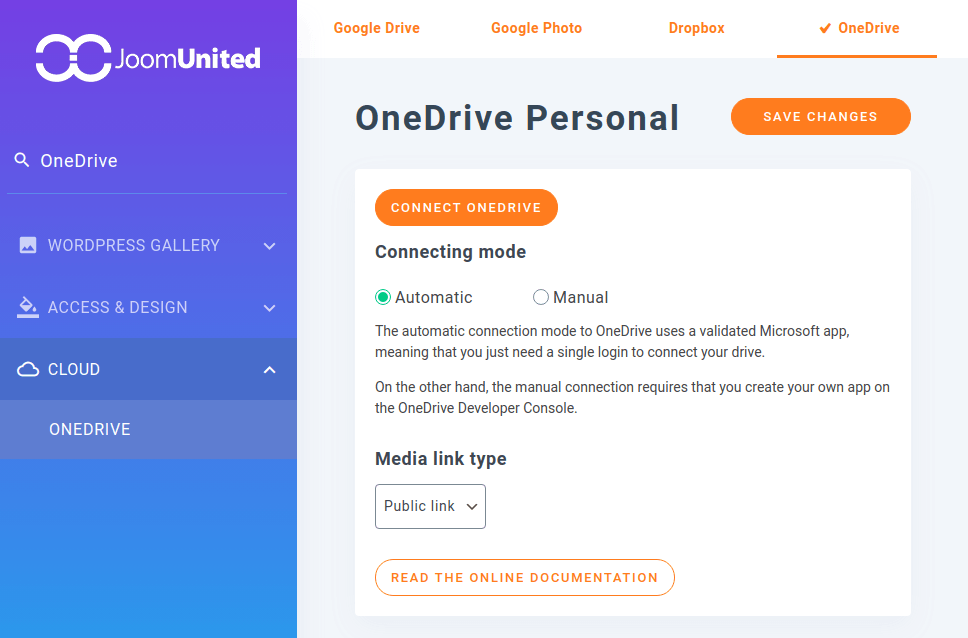
Ręczna konfiguracja aplikacji jest nieco bardziej czasochłonna niż opcja automatyczna, ale zapewnia większą kontrolę nad aplikacją. Z drugiej strony dzięki opcji automatycznej możesz skonfigurować połączenie OneDrive w kilka sekund. Następnie przyjrzymy się, jak skonfigurować połączenie OneDrivez chmurą za pomocą WordPressa.
Pożegnaj się z niechlujną biblioteką multimediów.
WP Media Folder pozwala kategoryzować pliki, synchronizować foldery z pamięcią w chmurze, tworzyć niesamowite galerie, a nawet zastępować obrazy bez zrywania linków.
Zoptymalizuj przepływ pracy z multimediami już dziś
Przygotowanie automatycznego połączenia z chmurą OneDrive
Konfiguracja automatycznego OneDrive z WordPress jest bardzo prosta. Na WP Media Folder poszukaj Cloud , a następnie OneDrive . Zobaczysz dwa tryby łączenia: opcję automatyczną i ręczną. Jeśli chcesz zejść łatwiejszą trasą, wybierz pierwszą i kliknij przycisk Połącz OneDrive tuż powyżej.
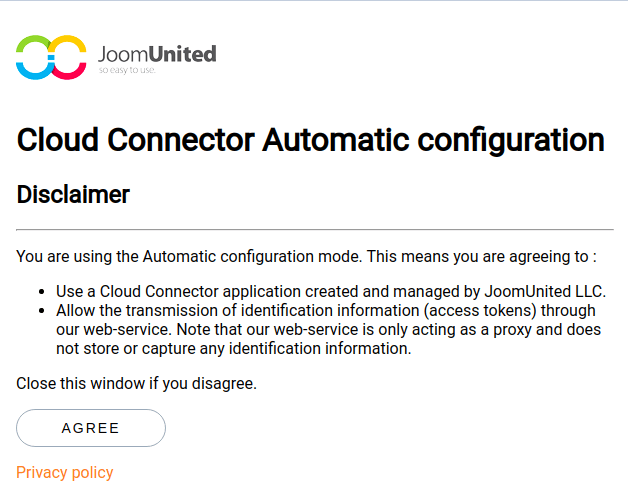
Aby połączyć swoje konto w chmurze z WordPress, musisz zaakceptować dwie rzeczy. Najpierw zobaczysz powiadomienie wyjaśniające, co OneDrive będzie w stanie zrobić z połączeniem. Kliknij Zgadzam się , aby przejść do następnego ekranu. Jeśli jeszcze się nie zalogowałeś, zaloguj się na swoje OneDrive , co spowoduje wyświetlenie następnego powiadomienia.
Podobnie jak podczas instalowania aplikacji mobilnej, musisz przyznać uprawnienia aplikacji OneDrive JoomUnited, aby móc w pełni uzyskać dostęp do wszystkich plików w chmurze. Nie martw się: WP Media Folder używa tych uprawnień do nawiązania połączenia między WordPress i OneDrive, zapewniając synchronizację usługi w chmurze z biblioteką multimediów WordPress.
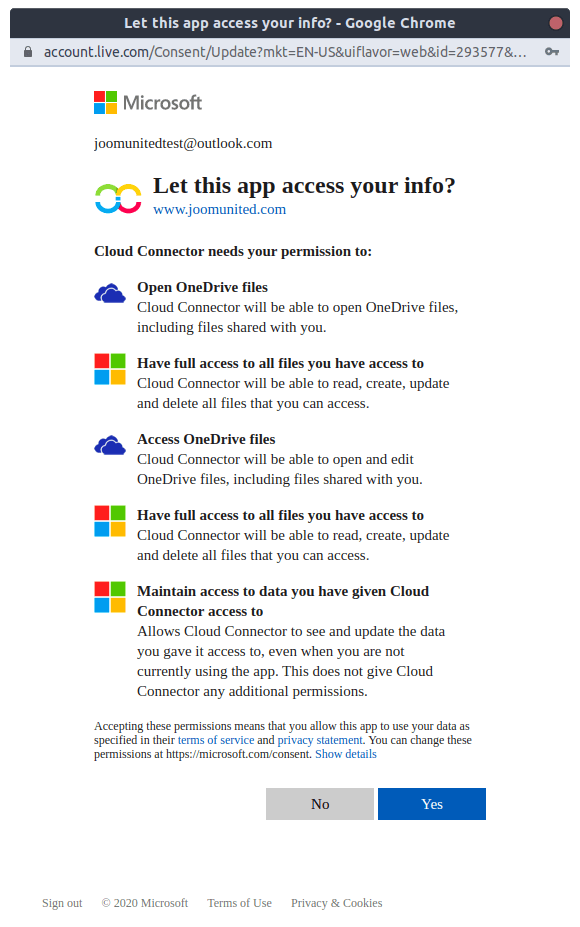
Kliknij Tak , aby przyznać WP Media Folder niezbędne uprawnienia. Okno powinno się zamknąć i wrócisz do pulpitu WordPress... i to wszystko w przypadku automatycznego połączenia. Możesz użyć gotowej aplikacji JoomUnited do udostępniania plików między OneDrive a WordPress. Czytaj dalej, jeśli wolisz przygotować bardziej ręczne połączenie z chmurą, tworząc własną aplikację.
Przygotowywanie ręcznego połączenia z chmurą OneDrive
Ustawienia niezbędne do ręcznego połączenia są wymienione na WP Media Folder OneDrive w menu Chmura . Tym razem kliknij opcję Ręczny zamiast Automatyczny . Aby połączyć swoje OneDrive z WordPress, potrzebujesz tylko dwóch wartości — identyfikatora klienta i klucza tajnego klienta, które można uzyskać z witryny Azure Portal firmy Microsoft .
Aby rozpocząć OneDrive , utwórz nową aplikację Microsoft. Jest to tak proste, jak wprowadzenie nazwy nowej OneDrive . Wybierz sieć jako platformę i skopiuj i wklej identyfikator URI przekierowania z WordPress na platformę Azure. Po wykonaniu wszystkich tych czynności możesz przesłać, co przekieruje Cię na nową stronę zawierającą ustawienia Twojej aplikacji.
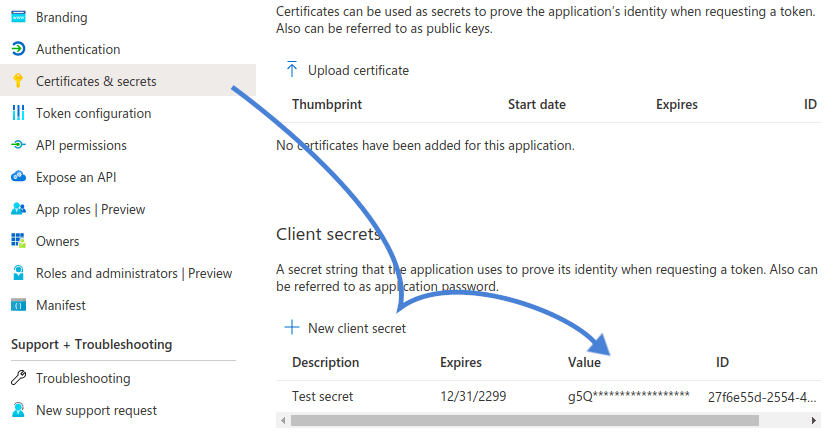
W tym miejscu skonfigurujesz także OneDrive do łączenia się z wtyczką WordPress. Identyfikator klienta jest już dostępny na tej stronie jako identyfikator aplikacji. Aby odzyskać sekret klienta, przejdź do Certyfikaty i sekrety z bocznego menu i utwórz nowy sekret klienta; pamiętaj o skopiowaniu hasła i zapisaniu go w bezpiecznym miejscu, ponieważ w przeciwnym razie nie będzie można go odzyskać.
Poświadczenia Microsoft OneDrive w WordPress
Po wykonaniu tych wszystkich czynności powinieneś mieć nową aplikację Azure z łączem do pulpitu nawigacyjnego WordPress jako identyfikator URI przekierowania. Ponadto powinieneś mieć swój identyfikator klienta (lub aplikacji) i nowo utworzony klucz klienta. Pozostaje jedno: skopiowanie identyfikatora klienta i klucza tajnego z powrotem do ustawień WP Media Folder.
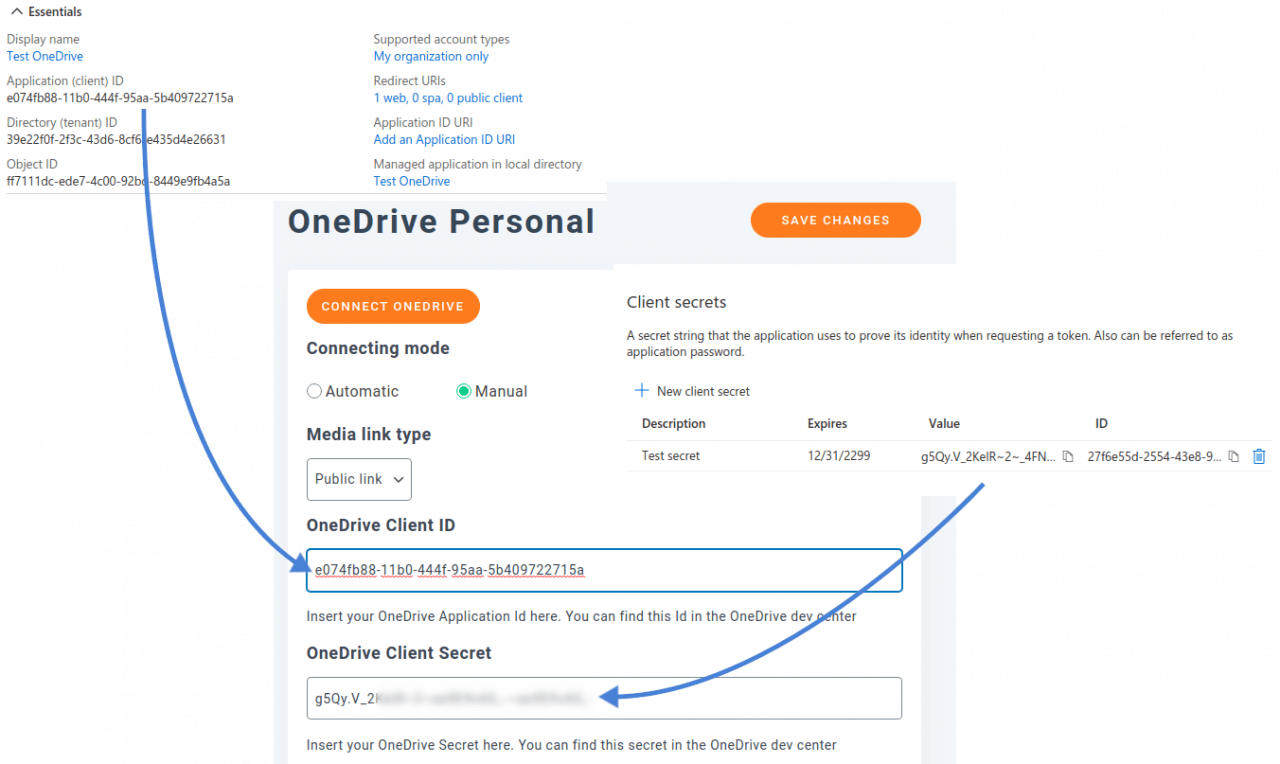
Wracając do WordPress, wstaw swój OneDrive i klucz tajny klienta na WP Media Folder Cloud Addon i zapisz zmiany. Na koniec zapisz zmiany, a następnie naciśnij połącz OneDrive , aby zintegrować usługę z WordPress, zatwierdzając uprawnienia aplikacji po wyświetleniu monitu. Po nawiązaniu połączenia możesz teraz zagłębić się w nową OneDrive !
Wykorzystanie integracji OneDrive z WordPress
WP Media Folder dodaje nowy katalog w Twojej bibliotece multimediów - OneDrive . Po OneDrive ta karta umożliwia dostęp do plików w chmurze bezpośrednio z WordPress w celu dodawania, edytowania lub usuwania multimediów. Co najważniejsze, przepływ pracy jest dokładnie taki sam, jak w przypadku usług integracji Dropbox i Google Drive, dzięki czemu nie trzeba się uczyć, jeśli korzystałeś z innych usług w chmurze z WordPress.
Dzięki połączeniu OneDrive wtyczka chmury WP Media Foldermoże synchronizować pliki w chmurze z WordPress. Oznacza to, że gdy przesyłasz, modyfikujesz lub usuwasz multimedia z witryny WordPress, zmiany są odzwierciedlane na Twoim koncie OneDrive . W podobny sposób, jeśli dodasz, edytujesz lub usuniesz plik z OneDrive, Twoja witryna WordPress również się dostosuje.
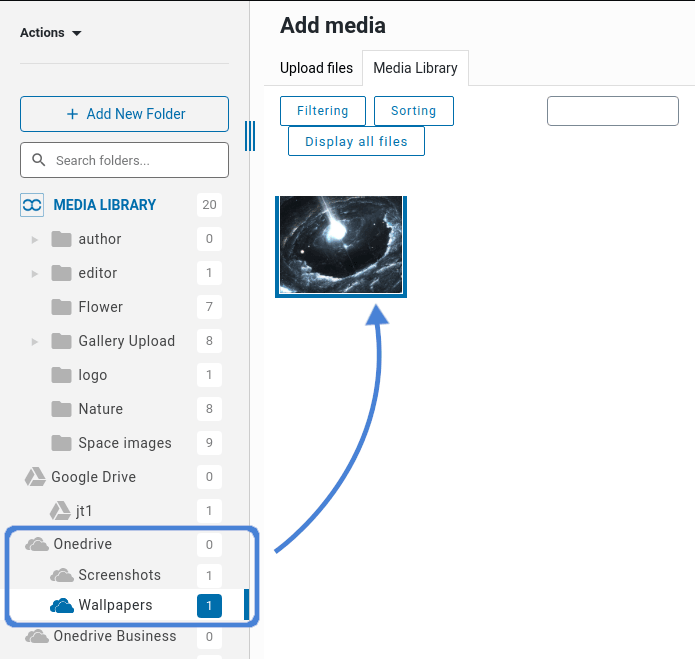
To powiedziawszy, zintegrowane pliki OneDrive mają nieco inne zachowanie niż interakcje ze zwykłymi mediami za pośrednictwem wtyczki WordPress. Klikając je prawym przyciskiem myszy, możesz zmienić ich nazwę, usunąć, pobrać lub wyświetlić podgląd. Jeśli klikniesz pliki, możesz je zaimportować do biblioteki multimediów WordPress, upewniając się, że żadne zmiany nie wpłyną na ich dostępność. Co najważniejsze, w jaki sposób korzystasz z plików OneDrive z wtyczki WordPress?
Wkładając nowe multimedia, po prostu przejdź do OneDrive . W tym obszarze możesz nawigować po bibliotece multimediów w OneDrive , tak jakbyś używał zwykłego menedżera plików, i wybierać pliki do uwzględnienia w poście lub na stronie WordPress, tak jak zwykle robisz to w przypadku zwykłych plików multimedialnych.
Możesz także tworzyć galerie z Dysku Google!
Wzywam wszystkich webmasterów!
Oszczędź czas i zwiększ produktywność dzięki WP Media Folder . Z łatwością organizuj pliki multimedialne klienta, twórz niestandardowe galerie i zapewniaj bezproblemową obsługę.
Uaktualnij swoje projekty stron internetowych już teraz!
Zorganizowane pliki multimedialne to nie tylko wygoda, ale konieczność. Wraz ze wzrostem witryny WordPress rośnie ciężar uporządkowanej struktury; posiadanie multimediów rozproszonych w różnych usługach może tylko stłumić twoją produktywność. Dzięki zaktualizowanej wtyczce Cloud Addon WP Media Folderbędziesz mieć zintegrowane pliki OneDrive tak, jakby były normalną zawartością WordPress.
Więcej szczegółów: Zintegruj OneDrive z WordPress >>
Jeśli zasubskrybujesz bloga, wyślemy Ci e-mail, gdy na stronie pojawią się nowe aktualizacje, abyś ich nie przegapił.


Komentarze 14
Witam, zespół.
Chcę wiedzieć, czy jest możliwe, abym przechowywał wszystkie pliki multimedialne w jednym folderze na jednym dysku, zamiast umieszczać je na serwerze?
Czekam na Twoją odpowiedź.
Dzięki
Cześć, tak, można używać OneDrive jako magazynu. Jeśli wstawisz obraz OneDrive zostanie on załadowany z OneDrive, a nie z Twojego serwera.
To wygląda niesamowicie, dziękuję! Zastanawiam się, czy istnieje możliwość przeniesienia przez wtyczkę wszystkich obrazów z istniejącej witryny do OneDrive i zmiany wszystkich odpowiednich łączy, tak aby zamiast tego były obsługiwane z OneDrive ?
Interesuje mnie również, czy dostępna jest wersja próbna twoich wtyczek. Jeśli nie, czy istnieje jakiś rodzaj gwarancji zwrotu pieniędzy? Byłbym zainteresowany otrzymaniem wszystkich twoich wtyczek po obniżonej cenie, ale najpierw chciałbym się nimi pobawić. Próbowałem WPMU DEV, ale byłem dość rozczarowany ich wtyczkami, ale dowiesz się tego tylko wtedy, gdy faktycznie z nimi zagrasz. Dzięki!
Cześć,
nie mamy tej opcji automatycznej migracji wszystkich łączy do obrazów z lokalnego serwera WordPress do OneDrive . Proces ten można wykonać wyłącznie przy użyciu integracji z Amazon S3 (Amazon S3 został zbudowany tak, aby szybciej obsługiwać multimedia).
Przykro nam, że nie mamy żadnej wersji próbnej/ograniczonej, ponieważ nasze rozszerzenia są typu open source.
Aby ocenić, czy rozszerzenia odpowiadają Twoim wymaganiom, udostępniamy: - Opis wtyczki
- Demo wideo
- Forum przedsprzedażowe, na którym zadajesz wszystkie pytania
- Demo Frontendu (dotyczy niektórych naszych rozszerzeń)
Jeśli jednak napotkasz jakiekolwiek problemy z kompatybilnością lub inny problem, odpowiedzialny programista może to naprawić lub możemy przyznać 100% zwrotu pieniędzy.
Dzięki,
Cześć Tristan,
dziękuję za odpowiedź, widziałem filmy i bardzo pomagają. Pobawię się trochę i może wypróbuję je, wszystkie wyglądają na wysokiej jakości wtyczki.
Brzmi dobrze!
Cześć,
zastanawiałem się, czy to w ogóle jest zintegrowane z Elementorem?
Jeśli tak, to bardzo chętnie go kupię! Pozdrawiam,
Matt
Cześć Matt,
Jakiego rodzaju integracji szukasz? Po OneDrive (lub oneDrive dla Firm) z menedżerem multimediów możesz korzystać z OneDrive w całym Elementorze. A może szukasz czegoś bardziej konkretnego?
Dzięki,
Cześć,
czy możesz użyć wtyczki, aby wyświetlić OneDrive jako listę plików na stronie, aby ludzie mogli pobrać dowolne pliki?
W ten sposób mogę dodawać pliki do OneDrive i automatycznie wyświetlać je na stronie pobierania bez konieczności robienia czegokolwiek w WordPress.
Dzięki
John
Cześć, jeśli chcesz udostępnić folder z OneDrive , który jest aktualizowany automatycznie, polecam WP File Download (patrz link poniżej). WP Media Folder to ulepszenie biblioteki multimediów, które umożliwia osadzanie multimediów, a nie zarządzanie plikami do pobrania.
Wtyczka WP File Download https://www.joomunited.com/wordpress-products/wp-file-download
OneDrive : https://www.joomunited.com/wordpress-products/wp-file-download/ onedrive -integracja-osobista
Saludos
Una Consulta, este complemento me da la posibilidad de generar links de descarga del contenido de mi Onedrive ?, ejemplo: requiero agregar un link en pagina y que la acción sea ver solo ese achivo y por ende descargarme... (pero no quiero ver los otros archivos de esa carpeta de Onedrive )
Cześć, tak, to możliwe, możesz wstawić multimedia z OneDrive , a także ustawić ten link jako prywatny. Jest teraz opcja, o której nie wspomniano w tym poście, ponieważ pochodzi z 2019 roku
Hola. Wtyczka pozwala na umieszczanie filmów z jednego dysku na stronie internetowej NIE PUBLICO?
Cześć. Tak, na pewno jest to możliwe, ponieważ Twoja witryna internetowa zostanie połączona z aplikacją OneDrive .